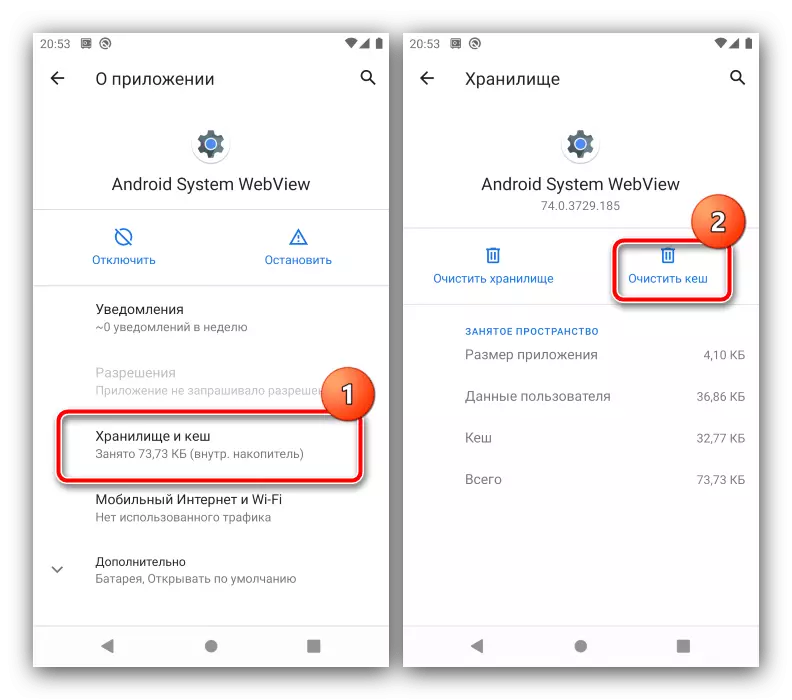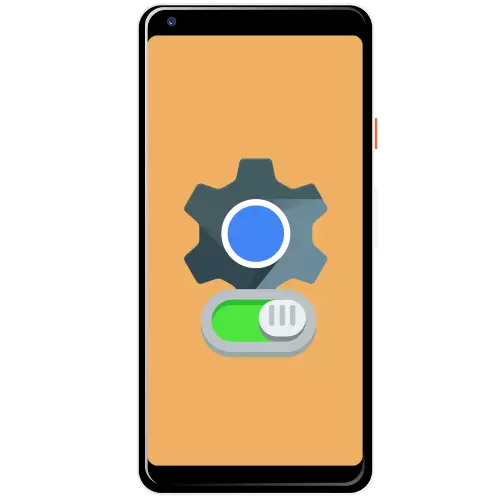
Apakah WebView Sistem Android
Komponen yang ditinjau adalah shell untuk pratonton rujukan dan kerja dengan aplikasi web, yang biasanya aktif secara lalai. Semua ciri perisian ini telah mempertimbangkan salah seorang penulis kami, dan kemudian kami akan memberi tumpuan kepada pilihan untuk pelancarannya, jika atas sebab tertentu ia dilumpuhkan.Kaedah 2: Chrome Disconnection (Android 7.1-9.0)
Dalam versi ketujuh, kelapan dan kesembilan fungsi Android, WebView mengambil Google Chrome - aplikasi web dalam OS pilihan ini dipaparkan menggunakan enjinnya. Aktifkan yang pertama boleh dimatikan, dalam 9.0, ini dilakukan seperti berikut:
- Buka "Tetapan" di mana anda memilih aplikasi dan pemberitahuan - "Tunjukkan semua aplikasi".
- Dalam senarai perisian yang dipasang, cari kedudukan "Google Chrome" dan ketiknya.
- Di halaman program, klik "Lumpuhkan" dan sahkan keinginan anda.

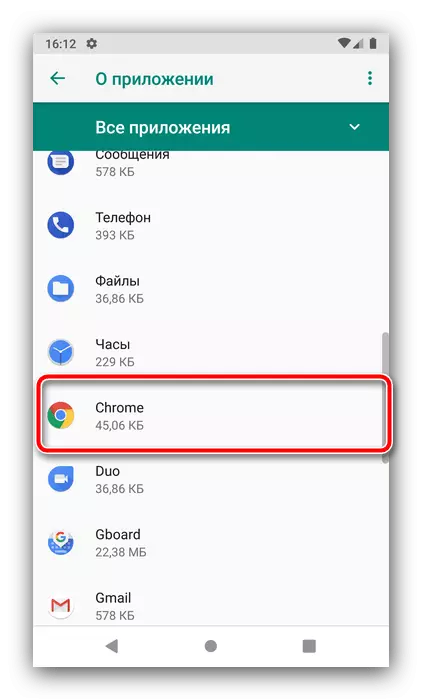
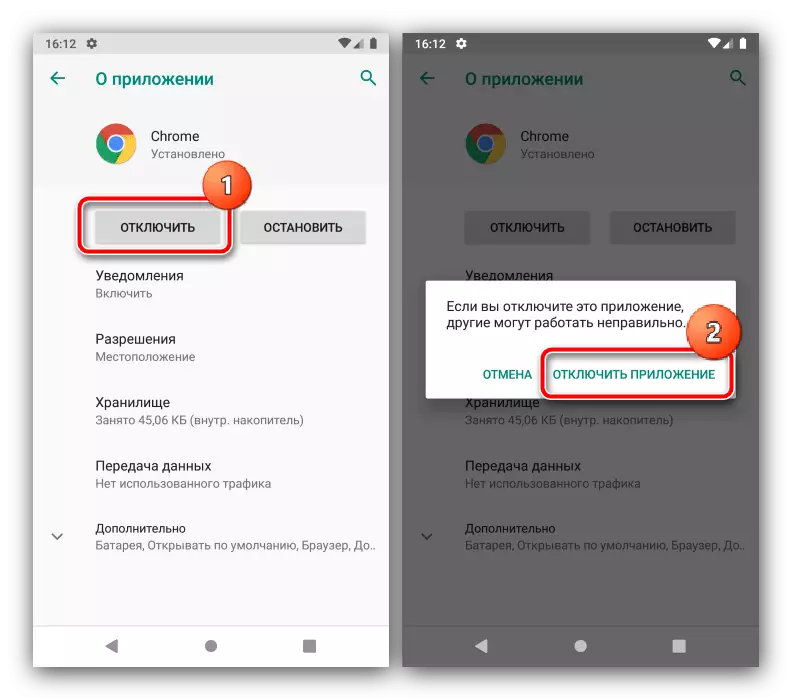
Sekarang perisian yang sebelum ini menggunakan enjin Chrome akan secara automatik beralih ke WebView diaktifkan.
Bagaimana jika WebView Sistem Android tidak dihidupkan
Kadang-kadang arahan di atas tidak berfungsi, dan komponen yang dipersoalkan hanya enggan memulakan. Ini berlaku untuk beberapa sebab, untuk menentukan yang boleh dihapuskan dengan mengikuti langkah-langkah berikut:
- Pertama sekali, mulakan semula telefon pintar atau tablet anda - anda mungkin menghadapi bug bodoh.
- Cuba mengemas kini perisian: untuk melakukan ini, panggil pasaran Google Play, klik pada tiga jalur di bahagian atas kiri dan pilih "Aplikasi dan Permainan saya".
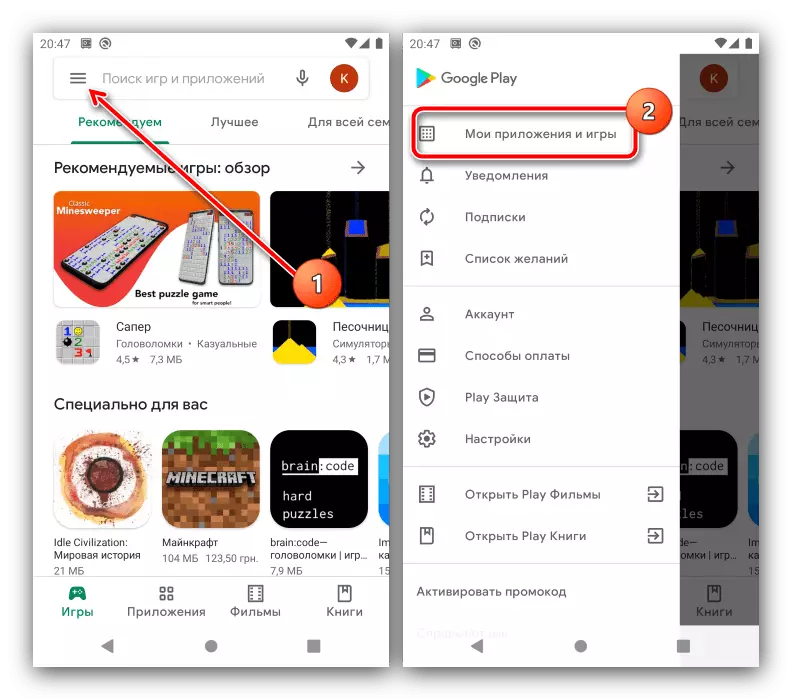
Semak sama ada tiada medan web pada tab "Kemas Kini". Jika tidak ada sesiapa, pergi ke bahagian "dipasang", cari kemasukan yang sesuai di sana, dan klik "Refresh".
- Sekiranya kemas kini tidak tersedia atau tidak membawa kesan yang diharapkan, buatlah pembersihan cache program: Lakukan langkah 1-3 dari kaedah pertama, tetapi kemudian ketik "Penyimpanan dan Tunai", kemudian gunakan butang KERUS yang jelas.
- Penyelesaian yang terakhir untuk masalah ini akan menetapkan semula peranti ke tetapan kilang: ia mungkin rosak oleh komponen WebView. Sudah tentu, dengan semua data pengguna akan memadam, jadi ia akan menjaga sandaran fail yang paling penting.
Baca lebih lanjut: Bagaimana untuk menetapkan semula Android ke tetapan kilang